Cara Install Ulang Windows 10 Tanpa CD Driver dan Tanpa Hapus Data
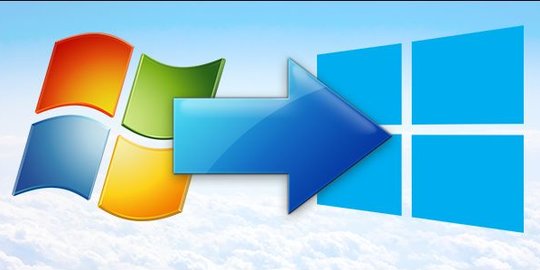
Merdeka.com - Windows 10 adalah sistem operasi terbaru besutan Microsoft yang kini banyak dipakai oleh pengguna PC di seluruh dunia. Tampilannya mengusung desain baru, meniggalkan menu start konvensional yang telah ditinggalkan sejak Windows 8.
Di Windows 10, tampilan mengakomodir fitur-fitur modern seperti adanya notifikasi, sehingga bisa dengan mudah dipakai untuk tablet, serta tampilan Start Menu dan File Explorer yang lebih modern.
Meski masih terbilang baru dalam industri sistem operasi, pemakaian pengguna kerap memberi masalah pada laptop atau PC berbasis Windows 10. Seringkali laptop tiba-tiba lemot, software yang terinstall tak mau bekerja, serta firewall yang entah mengapa tak mendapatkan update secara aman. Hal ini tentu memicu stres pengguna, terlebih load pekerjaan sedang menumpuk.
Kita sebenarnya bisa untuk menempuh cara install ulang Windows 10, tanpa menggunakan jasa reparasi atau servis komputer. Cara install ulang Windows 10 sendiri bisa dilakukan asal mengerti sedikit saja soal komputer dan mengikuti langkah-langkah yang mudah dipahami.
Namun terlebih dahulu, mari kita pahami beberapa perbedaan berbagai jenis Windows 10.
Perbedaan Windows 10 Pro dan Windows 10 Home
Sebelum kita menempuh cara install ulang Windows 10, kita harus tahu terlebih dahulu, jenis Windows 10 apa yang ingin kita pilih. Jenisnya ada dua, Windows 10 Pro dan Windows 10 Home.
Windows 10 Home sendiri adalah sistem operasi yang cocok untuk dipakai secara rumahan, dengan berbagai software yang telah tersedia. Di versi ini sudah terdapat aplikasi Mobile Device Management yang mampu menghubungkan smartphone ke komputer. Di varian Pro, akan ada tambahan di sistem keamanan yang terjamin seperti Device Guard dan Secure Boot.
Jadi, jika Anda ingin menempuh cara install ulang Windows 10, yang paling awal harus dipahami adalah kebutuhan Anda. Jika hanya butuh untuk bekerja dengan interaksi internet yang minimal, atau untuk mengerjakan tugas kuliah, Windows 10 Home sudah cukup. Namun jika Anda bekerja di perusahaan besar dengan jabatan tinggi di mana perusahaan Anda punya database pribadi yang cukup sensitif, Windows 10 Pro adalah yang lebih disarankan.
Cara Install Ulang Windows 10
Ada beberapa cara yang bisa ditempuh untuk opsi cara install ulang Windows 10. Dua cara pertama dan kedua adalah jika Anda telah memiliki Windows 10 sebelumnya, cara ketiga adalah cara jika Anda ingin berpindah untuk menggunakan Windows 10 dari Windows lain.
Mari kita bahas cara install ulang Windows 10 berikut ini:
1. Cara Install Ulang Windows 10 Dengan UpdateUpdate adalah cara install ulang Windows 10 dengan mengganti file lama dengan yang baru dari Windows yang sudah ada di komputer. Opsi install ulang Windows 10 dengan update ini sebenarnya hanya untuk mengatasi masalah yang muncul dan juga mengaktifkan fitur dan fungsi tertentu yang belum maksimal.
2. Cara Install Ulang Windows 10 Dengan Upgrade
Upgrade adalah cara install ulang Windows 10 dengan mengganti software yang lama dengan edisi yang lebih baru. Tidak ada perubahan berarti yang akan terjadi, namun software akan mendapat versi yang lebih baru. Biasanya, hanya akan ada perubahan dalam sisi fitur dan tampilan yang memang diperbaharui perusahaan.
Kedua cara install ulang Windows 10 ini tidak akan mengubah setelan komputer, maupun menghapus file dan dokumen yang Anda simpan di drive C. Jika laptop Anda hanya sekadar tertimpa masalah minor, dua cara install ulang Windows 10 ini adalah yang paling tepat ditempuh.
Namun jika permasalahan laptop Anda cukup berat sehingga cara install ulang Windows 10 secara menyeluruh harus ditempuh, jenis cara install ulang Windows 10 yang terakhir ini adalah yang paling tepat untuk ditempuh. Ialah clean install.
3. Clean Install
Clean Install adalah salah satu cara install ulang Windows 10 yang akan menghapus sistem operasi dan juga file Anda dalam drive C. Jadi jika cara install ulang Windows 10 metode clean install dilakukan, backup data dari drive C perlu dilakukan. Anda bisa menempuhnya dengan sesederhana memindahnya ke drive lain.
Tak cuma itu, cara install ulang Windows 10 ini mengharuskan Anda untuk kembali menginstall software-software yang Anda butuhkan satu-persatu, mengingat program files software biasanya terletak di C.
Nah, soal cara install ulang Windows 10, penggunaan CD saat ini sudah sangat tak lazim. Selain CD saat ini merupakan medium yang ketinggalan zaman, laptop masa kini pun tak lagi punya DVD ROM. Nah, lebih lazim cara install ulang Windows 10 ditempuh menggunakan flashdisk atau HDD eksternal.
Berikut cara install ulang Windows 10 dengan menggunakan flashdisk.
Cara Install Ulang Windows 10 Menggunakan Flashdisk
Untuk menggantikan peran DVD yang biasanya kita gunakan sebagai cara install ulang Windows konvensional, kali ini kita buth flashdisk sebagai media bootable Windows 10. Menjadikan sebuah flashdisk sebagai media bootable sendiri ada cara khusus, karena flashdisk pada dasarnya hanya media penyimpanan biasa, bukan media yang bisa langsung booting.
Untuk menjadikan sebuah flashdisk menjadi bootable, Anda butuh flashdisk dengan minimal storage 4 GB. Lalu Anda harus menyiapkan file ISO dari Windows 10 atau biasa disebut ISO Image atau disc image.
Jika flashdisk dan file ISO Windows 10 sudah disiapkan, langkah selanjutnya adalah membuat flashdisk jadi bootable Windows. Hal ini dilakukan dengan software pihak ketiga. Banyak software yang bisa dipilih, salah satunya adalah Rufus.
Menggunakan Rufus cukup mudah. Anda hanya tinggal menancapkan flashdisk ke PC atau laptop, lalu Rufus akan mendeteksinya. Pilih opsi "Create a bootable disk using," pilih "ISO image," lalu pilih icon drive untuk memilih file ISO yang telah Anda siapkan.
Jika sudah selesai, Anda tinggal klik Start dan proses akan berlangsung. Jika Anda melakukan hal ini, data flashdisk akan terhapus dan terganti media bootable Windows 10.
5. Pilih Jenis Instalasi
Setelah proses booting, Anda akan dihadapkan pada pilihan antara Upgrade atau Custom. Pilih Custom.
6. Format Drive Tujuan dan Install Windows 10Pilih drive tujuan yang akan membuat Windows 10 akan terinstall di drive tersebut, serta otomatis memformat isinya. Proses akan berjalan selama sekitar 120 menit, tergantung pada sistem Anda.
7. Isi Detil Akhir dan Transfer Kembali Data AndaSetelah instalasi selesai, Anda akan diminta untuk menamai komputer Anda dan membuat akun untuk pengguna awal. Setelah akun selesai dibuat, Anda sudah bisa menggunakannya dan masuk ke Windows 10 baru yang telah diinstall ulang.
Tentu, Anda tinggal mengisi kembali komputer Anda dengan file yang telah dibackup, serta memenuhinya lagi dengan software dan aplikasi yang Anda butuhkan.
Itulah Cara install ulang Windows 10, semoga membantu!
(mdk/idc)Cobain For You Page (FYP) Yang kamu suka ada di sini,
lihat isinya

17 Aplikasi Ini Jangan Pernah Diinstal di HP
Berikut daftar aplikasi yang jangan pernah diinstal pengguna HP.
Baca Selengkapnya
Inilah 5 Situs Video Converter Online 2024 Terbaik Tanpa Perlu Instal Aplikasi
Beragamnya situs konversi video tanpa instal aplikasi dan punya banyak format tentu memudahkan penggunanya. Apa saja situs video converter online tersebut?
Baca Selengkapnya
Daftar HP yang Tak Lagi Bisa Pakai WA di 2024
Berikut adalah daftar smartphone yang tidak dapat mengakses WhatsApp pada tahun 2024.
Baca Selengkapnyavideo untuk kamu.

Komputer Berusia 50 Tahun Lebih Ditemukan saat Bersih-bersih Rumah, Tanpanya Mustahil Ada Macbook dan Android, Ini Penampakannya
Ditemukan tak sengaja saat sedang bersih-bersih rumah. Tanpa komputer ini tak akan muncul Apple dan Android.
Baca Selengkapnya
Cara Mengisi Air Wiper Mobil, Ini Dia Langkah-langkahnya
Air wiper merupakan bagian penting yang berperan dalam membersihkan kaca mobil ketika hujan. Oleh sebab harus tetap tersedia. Simak cara mengisi air wiper mobil
Baca Selengkapnya
Daftar HP Android Bekas yang Masih Punya Harga Jual Tinggi dan Dicari Kolektor
Berikut ini deretan HP Android bekas yang dicari-cari.
Baca Selengkapnya
Momen Wanita Histeris saat Kondisi Banjir, Panik Lihat Laptop dan Ijazahnya Terendam
Wanita ini baru mendapatkan ijazah pada penghujung 2023 lalu.
Baca Selengkapnya